如何關閉微距模式並自動開啟 iPhone 相機

學習如何關閉 iPhone 上的微距模式,讓你隨心所欲地拍攝所需照片,最佳化攝影體驗。
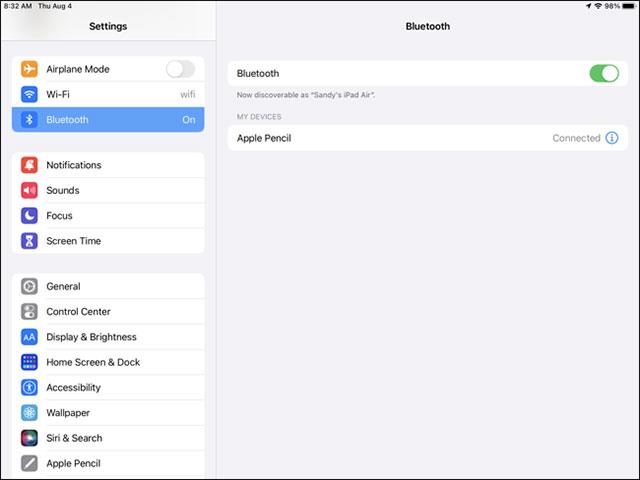
智慧型手機的隱私問題越來越受到使用者群體的關注,iPhone 也不例外。例如,您如何知道應用程式是否正在存取您裝置上的敏感系統,例如麥克風、攝影機、GPS 或其他感測器?這與智慧型手機用戶的隱私直接相關。
幸運的是,iOS 14 上的隱私設定功能可以清楚地告訴你哪些應用程式目前正在存取 iPhone 上的內建相機。如果需要,您可以撤銷此存取權限。
如何檢查哪個應用程式正在存取 iPhone 上的相機
首先,點擊主畫面上的齒輪圖標,打開 iPhone 上的「設定」應用程式。

在「設定」選單中,點選「隱私權」。

在「隱私權」部分,點選「相機」。

然後,您將看到已要求存取裝置相機權限的應用程式清單。特別是,目前可以存取 iPhone 相機的應用程式旁邊會有一個處於「開啟」狀態(綠色)的開關。相反,無權訪問的應用程式有一個灰色的“關閉”開關。

(此外,此處未列出的應用程式也無權存取設備的相機)。
如果您撤銷特定應用程式的相機存取權限,請點擊該應用程式旁邊的開關將其切換為「關閉」。同樣,您還可以透過將應用程式旁邊的開關切換到「開啟」狀態來授予相機對應用程式的存取權限。

現在,退出“設定”應用程序,您所做的更改將立即生效。
從 iOS 14 開始,您還可以輕鬆判斷應用程式何時使用 iPhone 的內建相機。只需查看螢幕左上角的狀態列上方即可:如果您看到一個綠點,則表示應用程式正在使用相機。 (如果出現橘色點,則表示您的麥克風正在使用中)。

學習如何關閉 iPhone 上的微距模式,讓你隨心所欲地拍攝所需照片,最佳化攝影體驗。
升級到 iOS 16.2 和 iPadOS 16.2 後,您可以使用全新的 <strong>Freeform 應用程式</strong>,這是一款白板工具,有助於創造和協作。
Locket Widget 是一款幫助 iPhone 用戶快速分享照片的應用程序,使用此應用只需幾步即可與朋友分享珍貴時刻,無需繁瑣步驟。
只要收件者在您的通訊錄中並且擁有執行 iOS 15 或更高版本的 iPhone,您就可以輕鬆從 iPhone Health 應用程式分享健康數據。
了解如何在 iPhone、iPad 和 Mac 上設置 PayPal 作為 Apple ID 的付款方式,並獲得最佳的應用程序購買體驗。
Apple 推出了新的「與您分享」功能,並簡化了一些介面元素,使訊息體驗更加愉快。了解更多關於iOS 15訊息應用程式的新功能。
在這篇文章中,Quantrimang 將詳細說明如何從 iPad 上的「筆記」應用程式複製和貼上手寫筆記,並介紹使用 Apple Pencil 進行筆記的技巧。
為了使分割變得比以往更容易,Safari 提供了一項稱為「選項卡組」的功能,讓您可以方便地保存選項卡組到筆記。
學習如何輕鬆儲存 iMessage 訊息附件,包括文件和圖片。
學習如何使用 iPhone 共享日曆,無論是與特定人員還是公開給所有人。








